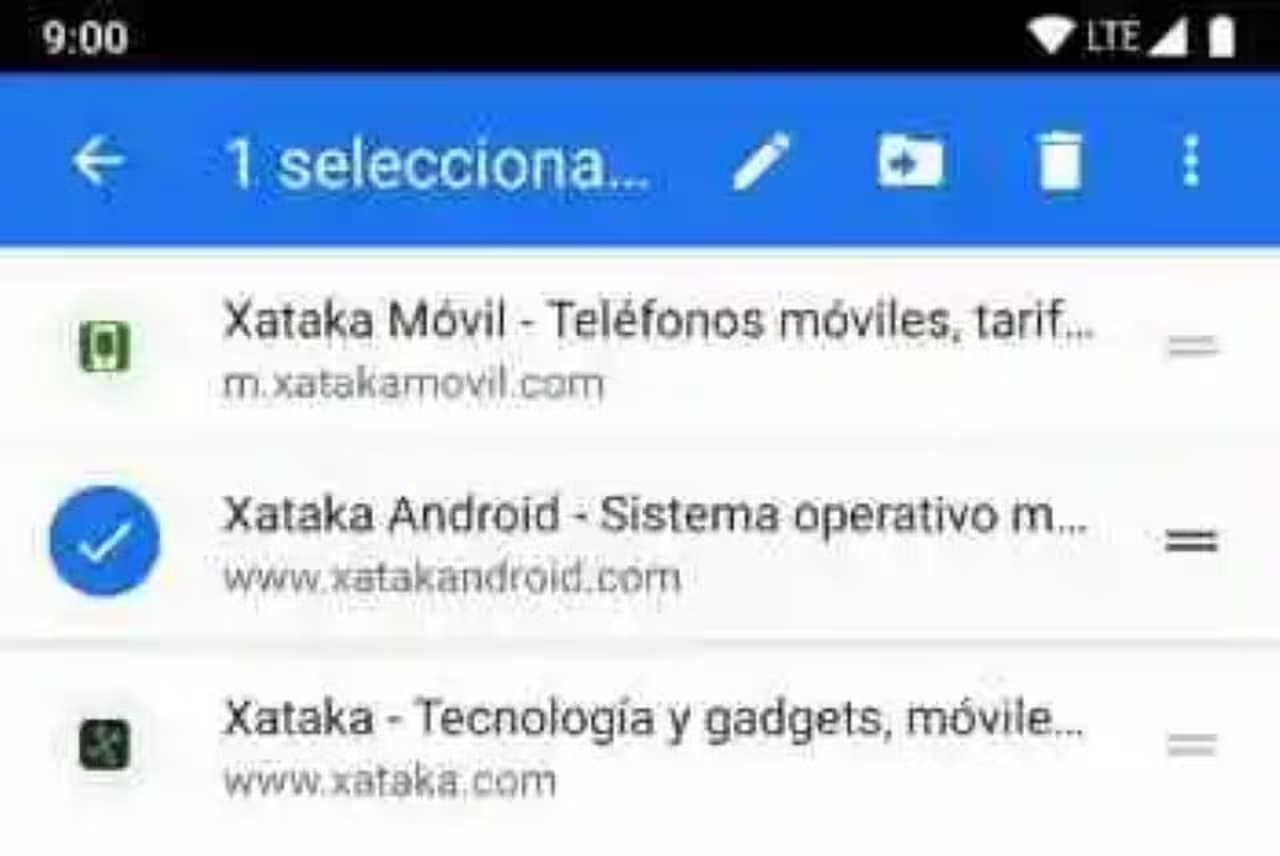Zunächst, das problem: viele Galaxy S8 Eigentümer begonnen, sehen Sie das popup unmittelbar nach dem update und während einige sagten, er ging Weg auf seine eigene nach einer Weile, andere leiden seitdem. DQA ist die Abkürzung für data quality assessment, die Monitore Wi-Fi-Daten-verbindungen. Daher der beliebtesten “fix” für jetzt ist Sie einfach ausschalten Wi-Fi. Das ist natürlich nicht optimal.
@AndroidAuth bekomme immer diese Fehlermeldung alle 30 Sekunden seit dem letzten OTA-Nacht https://t.co/WlR2UpQNCX
— Nick Starr-Street (@NickStarr) April 21, 2017
Von den unten aufgeführten Vorschlägen, die alle gearbeitet haben, für mindestens ein paar Leute, während andere behaupten, Sie’ve versucht Sie alle und das problem noch besteht. Einige user sind Updates, während andere haben vorgeschlagen worden, die von Fluggesellschaften oder Samsung. Die Letzte wird Sie Kosten $ 1,50, aber scheint die einzige definitive Weg, um zu stoppen, das Problem aus zuschneiden, aber Sie’re wahrscheinlich besser dran, arbeiten Sie Ihren Weg durch die Liste, und in der Hoffnung einer der weniger strengen Methoden, die für Sie arbeitet.
- Gerät neu starten (möglicherweise müssen Sie wiederholen Sie ein paar mal)
- Clear cache-partition über recovery (schalten Sie Telefon, drücken und halten Sie Power, Volume Up und Bixby-Taste. Auf Android-Bildschirm, wenn Sie sehen, ‘Kein Befehl’ Kraft halten und drücken Sie volume up, um Zugriff auf recovery. Verwenden Sie Lautstärke-Tasten, um zu markieren ‘Wipe cache partition’ und drücken Sie die Taste Power, um Sie auszuwählen. Highlight ‘ja’ und drücken Sie die Taste Power, um zu bestätigen, dann reboot, Handy)
- Schalten Sie die Wi-Fi
- Disable high performance mode
- Force quit DQA-app (unter Einstellungen > Apps, und Tippen Sie auf das overflow-Menü (drei Punkte oben rechts), Tippen Sie auf ‘Show system apps’, und suchen Sie DQA. Tippen Sie auf es und ‘Kraft, halt’)
- Deaktivieren DQA app mit BK-Paket Disabler (kostet $ 1.50, die nicht erfordert root). App installieren, Berechtigungen erteilen, streichen Sie zur Registerkarte “System”, finden DQA und aktivieren Sie das Kontrollkästchen neben es (deaktivieren Sie einfach wieder zu aktivieren).
Beim deaktivieren der DQA-app durchaus ist nicht wirklich zu empfehlen, diejenigen, die getan haben, haben (noch) nicht gemeldet keine Probleme dies zu tun. Natürlich, der Deaktivierung der system-app kann Auswirkungen haben, dies sollte nur verwendet werden wie ein Band-Aid-Lösung, bis ein patch herausgegeben, um das problem zu beheben. Die gute Nachricht ist, dass, wenn Sie habe zu kaufen BK-Paket-Installer, Sie können es auch verwenden, zu deaktivieren bloatware-apps, die Sie wollen aus Ihrem app Schublade.
KAUFEN BK-PAKET-INSTALLER
Lassen Sie uns wissen, wenn Sie’erneut dieses Problem Auftritt und wenn Sie eine dauerhafte Lösung, die nicht auf dieser Liste.
Phoneia